Restaurar automáticamente la sesión de navegación anterior en Firefox en Windows
Con cada nueva actualización o lanzamiento, un fabricante de navegadores tiene la intención de aportar alguna utilidad adicional a la versión existente, que no necesariamente se vio antes. Entonces, como una medida para mejorar la experiencia del navegador Firefox(Firefox browser) con los usuarios de Windows , Mozilla anunció algunos cambios en su esquema de cosas. Notable entre estos fue el soporte para una restauración automática de la sesión de navegación cuando se reinicia Windows .
Restauración(Restoration) automática de la sesión de navegación anterior Firefox
Mozilla en sus notas de lanzamiento había agregado,
Firefox adds support for automatically restoring your Firefox session after Windows restarts. Currently, this feature is not enabled by default for most users but will be gradually enabled over the coming weeks.
Si bien no se proporciona una línea de tiempo precisa, los usuarios de Firefox pueden habilitar esta función a través de un simple truco sin esperar más. ¡Así es cómo!
Inicie Mozilla Firefox, escriba about:config en la barra de direcciones y presione Entrar(Enter) . Cuando se le solicite un mensaje de advertencia, ignórelo y continúe presionando el botón "Acepto el riesgo".
A continuación, desplácese hacia abajo para encontrar la siguiente entrada,
toolkit.winRegisterApplicationRestart
O bien, puede copiar la entrada anterior y pegarla en la barra "Buscar" ubicada en la parte superior.
Cuando lo encuentre, haga doble clic en él para cambiar el valor a 'Verdadero'(‘True’) .
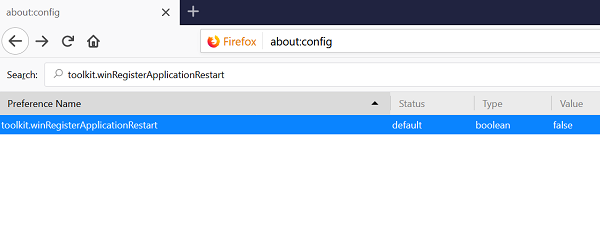
Alternativamente, puede simplemente copiar y pegar el siguiente código directamente en la barra de direcciones de Mozilla Firefox para pasar directamente a la configuración.
about:config?filter=toolkit.winRegisterApplicationRestart
El valor de las dos configuraciones anteriores se establece en 'Falso' de forma predeterminada. Esto significa que la función está deshabilitada. Todo lo que necesita hacer es simplemente hacer doble clic en la entrada en la pantalla about:config para cambiar el valor de falso a verdadero. Siempre que el valor se establezca en verdadero, la función permanecerá habilitada. Si desea deshabilitar la configuración original, siga el mismo procedimiento y establezca el valor preconfigurado en falso.

Todo esto ha sido posible gracias a que Mozilla ha registrado Firefox con Windows Restart Manager . El Firefox 61.0.2 actual es compatible con esta función.
Si es usuario de Firefox , deberá habilitar la función después de actualizar el navegador a la última versión 61.0.2. Después de esto, cada vez que su sesión de navegación sea interrumpida por un reinicio del sistema, Firefox restaurará automáticamente todas las pestañas.
Related posts
Make Firefox display Media Controls EN Windows 10 Lock Screen
Cómo encontrar Firefox Profile folder en Windows PC
Fix Firefox Problemas y problemas en Windows PC
Cómo deshabilitar las notificaciones Firefox en el Windows 10 Action Center
Google Chrome vs Firefox Quantum para Windows 10
Reset or Refresh Firefox browser settings a Predeterminado en Windows 10
Configure Firefox New Tab Preferences en la PC Windows 10
No Fix Server Found Error en Firefox
Fix Google Maps Emisión lenta en Chrome, Firefox, Edge EN Windows 11/10
Put Chrome y otros navegadores en pantalla completa (Edge, Firefox y Opera)
Cómo habilitar No rastrear en Chrome, Firefox, Edge y Opera
Mozilla Firefox Freezes en la computadora Windows 10
Cómo cambiar Firefox Cache size en Windows 10
Edge vs Firefox: ¿Cuál es mejor para Windows 10?
Cómo restaurar la antigua barra Firefox address en Windows 10
Cómo importar contraseñas de Chrome al Firefox en Windows 10
Make InPrivate or Incognito shortcuts para Firefox, Chrome, Edge, Opera, OR Internet Explorer
Cómo bloquear las cookies de terceros en Chrome, Firefox, Edge, y Opera
Habilitar Adobe Flash Player en Chrome, Firefox, y Edge
Cómo habilitar Firefox Tab Previews en la barra de tareas Windows 10
